Galaxy S22: تمكين / تعطيل التدوير التلقائي للشاشة

مع هاتف Galaxy S22، يمكنك بسهولة تمكين أو تعطيل التدوير التلقائي للشاشة لتحسين تجربة الاستخدام.
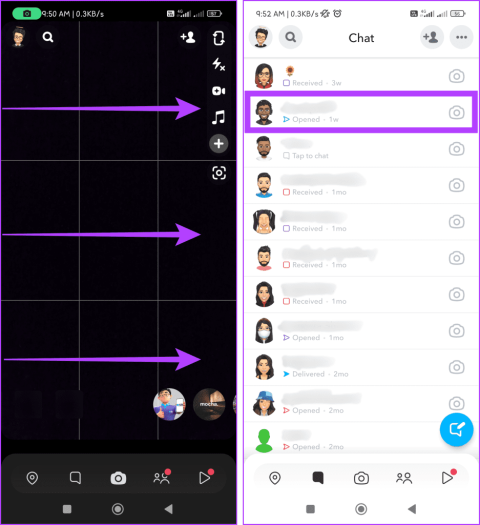
تطغى على اللقطات والقصص التي لا نهاية لها؟ لا تخف يا زميل سناب شات! الهمسات صحيحة. هناك طريقة للاختفاء من دائرة الضوء في Snapchat والمشي دون أن يراها أحد بين اللقطات والقصص باستخدام وظيفة كتم الصوت. في هذه المقالة، سنرشدك إلى كيفية كتم صوت شخص ما على Snapchat.
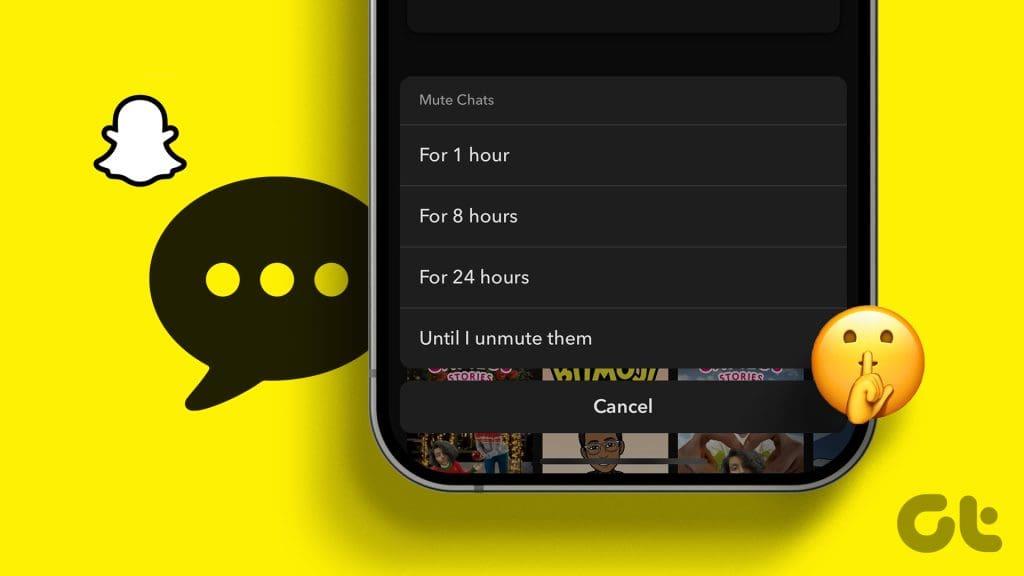
لقد مررنا جميعًا بهذا الموقف، حيث تعرضنا للقصف من قبل الأصدقاء (أو الأصدقاء الأعداء) الذين لديهم ميل للنشر. لكن الحظر على Snapchat ليس هو السبيل الوحيد للخروج. يمكن أن يساعدك كتم الصوت في أخذ استراحة من تلك اللقطات دون الشعور بالحرج الناتج عن إلغاء الصداقة. لذلك، دعونا نتحقق من كيفية كتم صوت الأشخاص على Snapchat دون مزيد من التأخير.
فيما يلي الطرق البسيطة لتجاهل رسائل شخص ما على Snapchat.
نصيحة: يمكنك رؤية رمز الجرس بخط رمادي بجوار اسم المستخدم عند تجاهل إشعارات الدردشة الخاصة به.
الخطوة 1: قم بتشغيل تطبيق سناب شات.
الخطوة 2: اسحب من اليسار إلى اليمين للانتقال إلى قسم الدردشة. اضغط مع الاستمرار على الدردشة التي تريد كتمها.
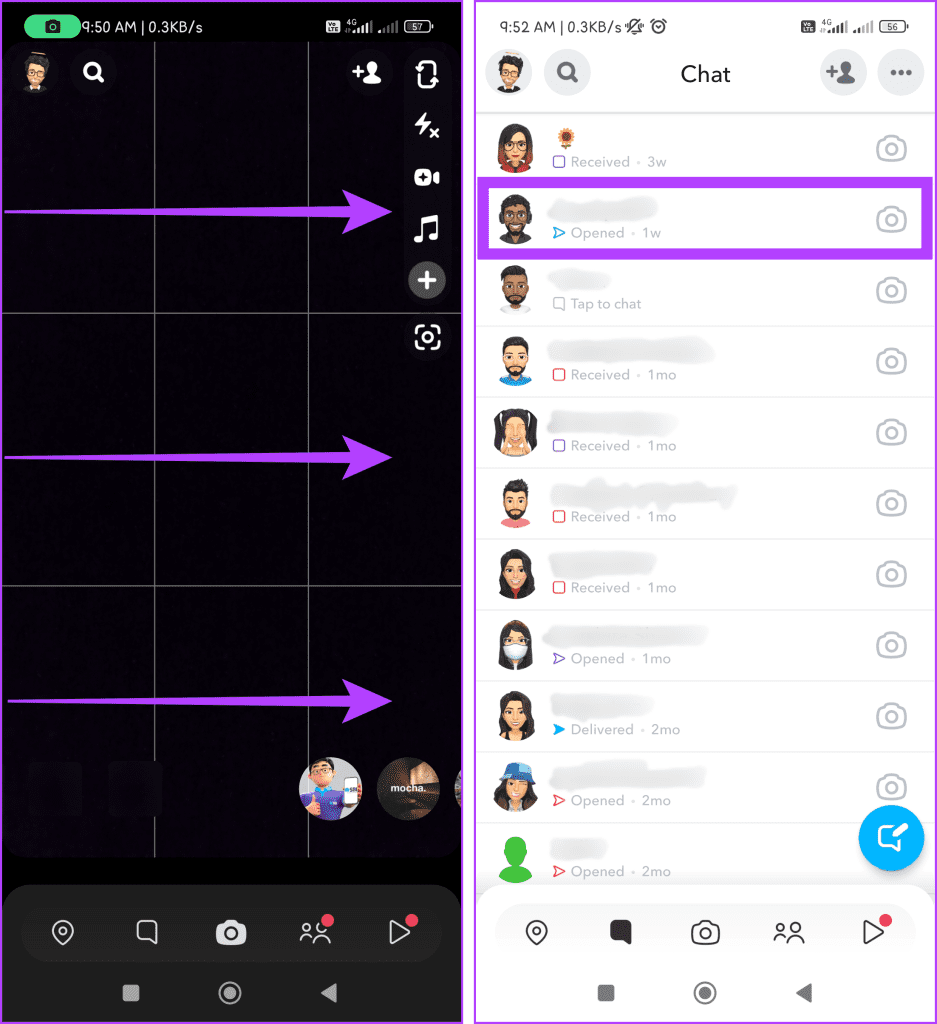
الخطوة 3: حدد إعدادات الدردشة وقم بإيقاف تشغيل الزر الموجود بجوار إشعارات الرسائل. وأخيرا، اضغط على تم.
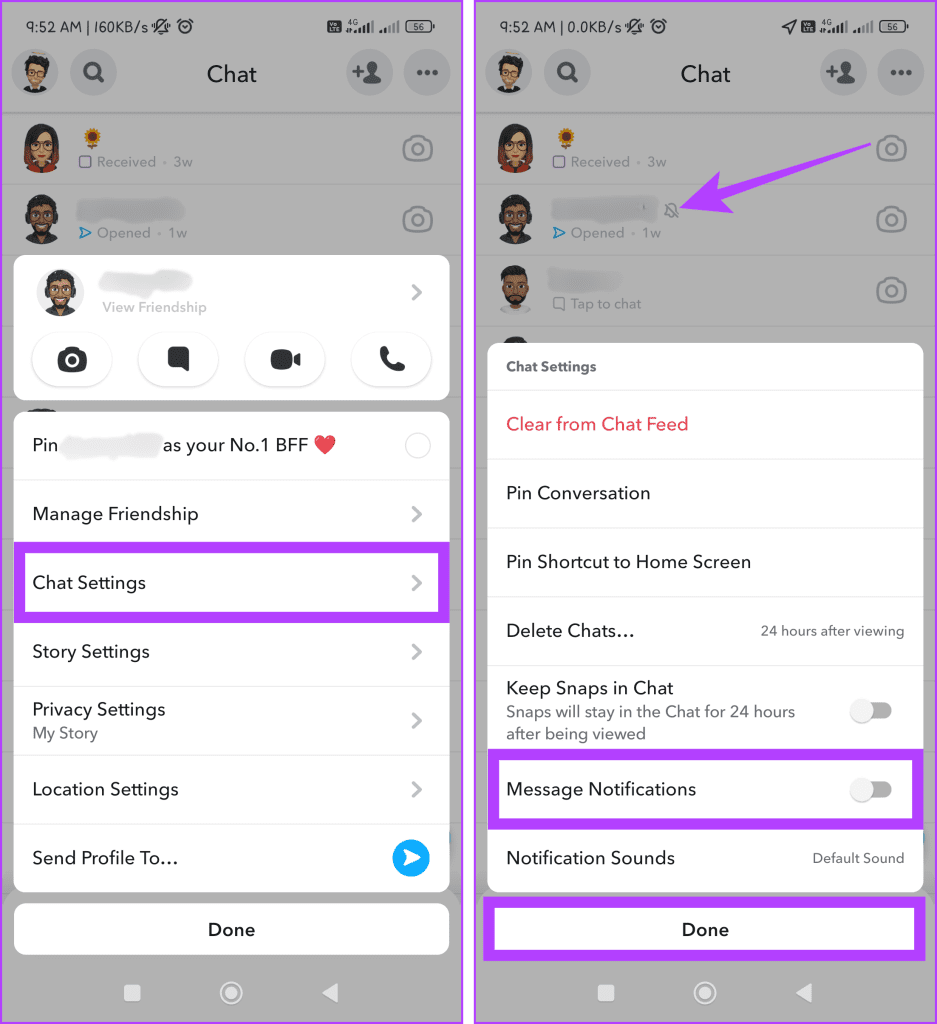
الخطوة 1: افتح تطبيق سناب شات.
الخطوة 2: اضغط على أيقونة البحث وابحث عن الشخص الذي تريد كتم الإشعارات له.
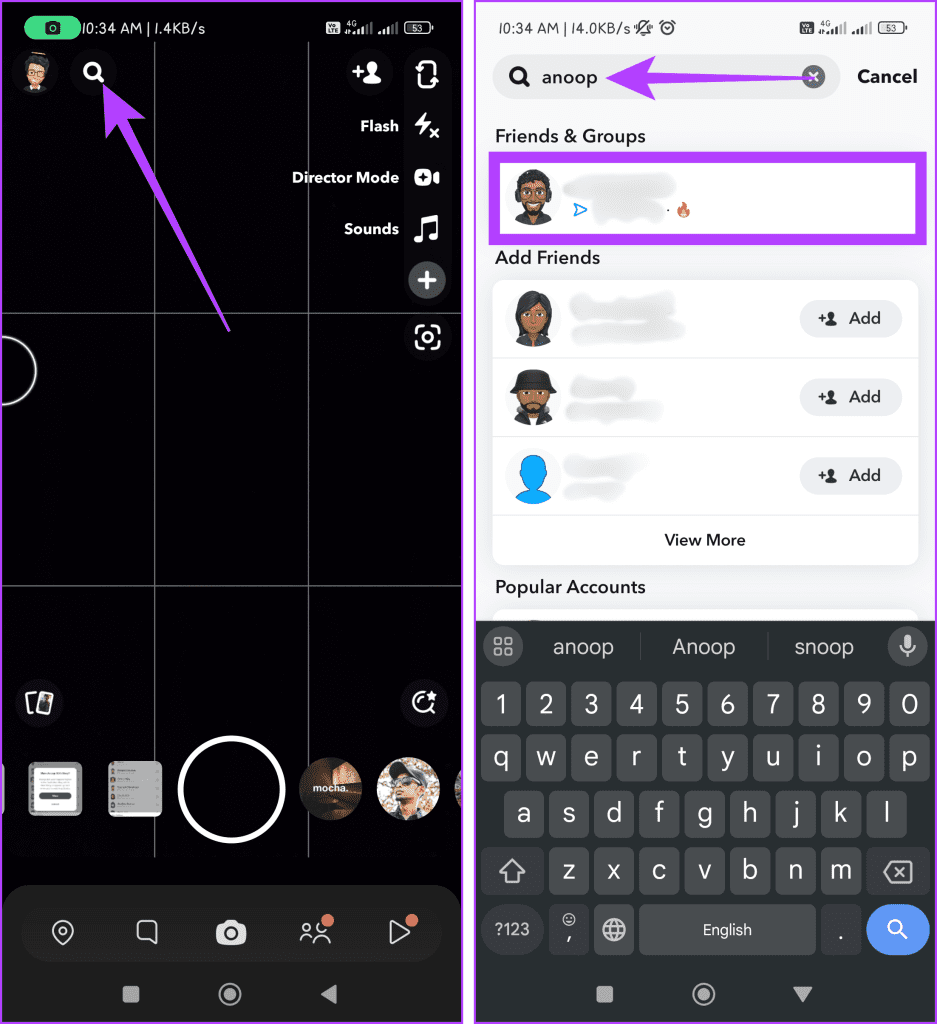
الخطوة 3: اضغط على صورة الملف الشخصي وحدد أيقونة ثلاثية النقاط.
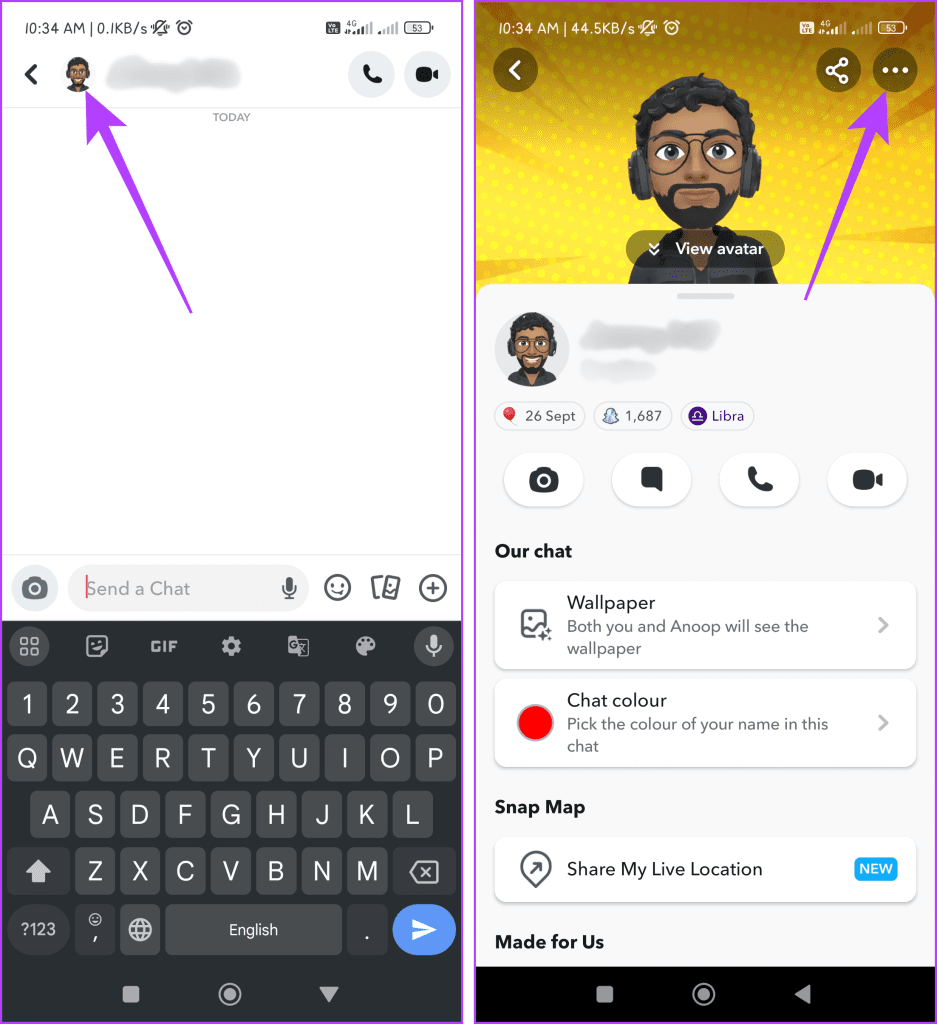
الخطوة 4: توجه إلى إعدادات الدردشة وقم بإيقاف تشغيل مفتاح تبديل إشعارات الرسائل. وأخيرا، اضغط على تم.
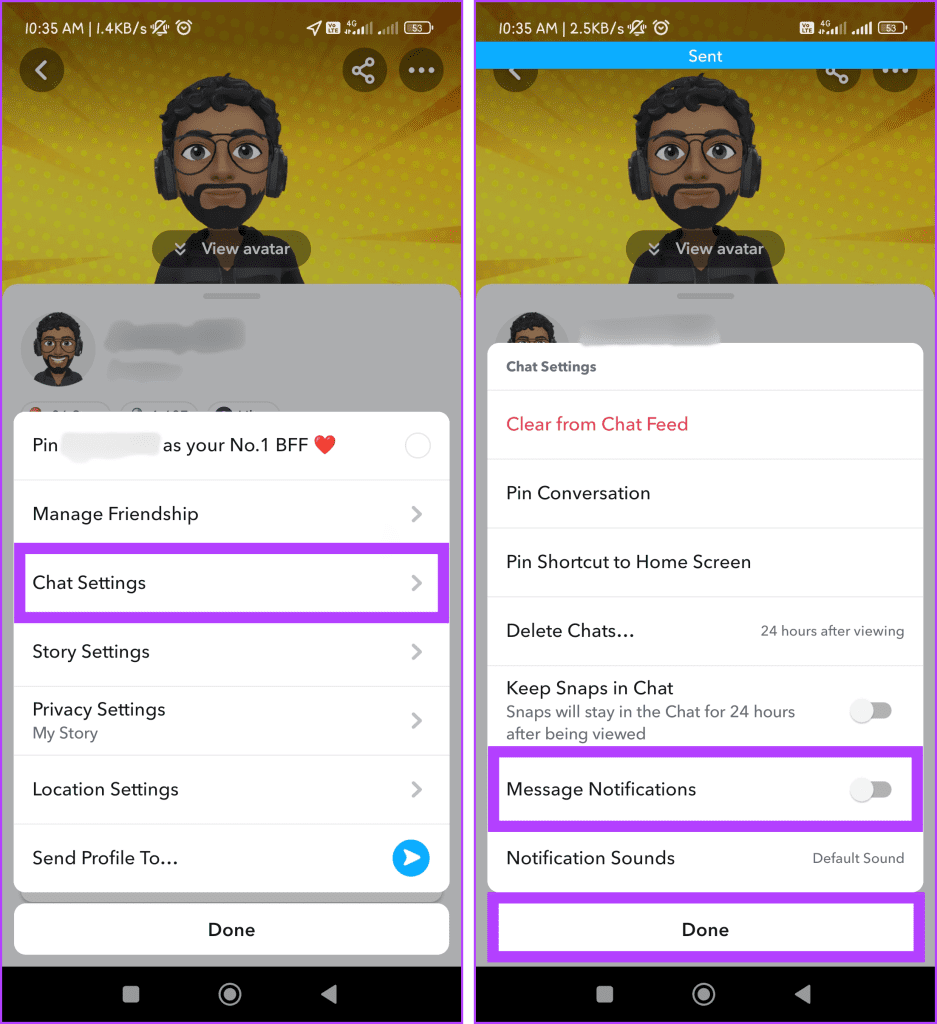
التزم بالطرق المذكورة أدناه إذا كنت تريد تجاهل قصة Snapchat من شخص ما.
الخطوة 1: انتقل إلى تطبيق Snapchat.
الخطوة 2: اضغط على أيقونة القصص. اضغط مع الاستمرار على القصة من الشخص الذي تريد كتم صوته.
ملحوظة: يمكنك أيضًا التمرير من اليمين إلى اليسار على الشاشة الرئيسية للانتقال إلى قسم القصص.
الخطوة 3: اختر إعدادات القصة من الخيارات وقم بتشغيل مفتاح التبديل لـ Mute Story.
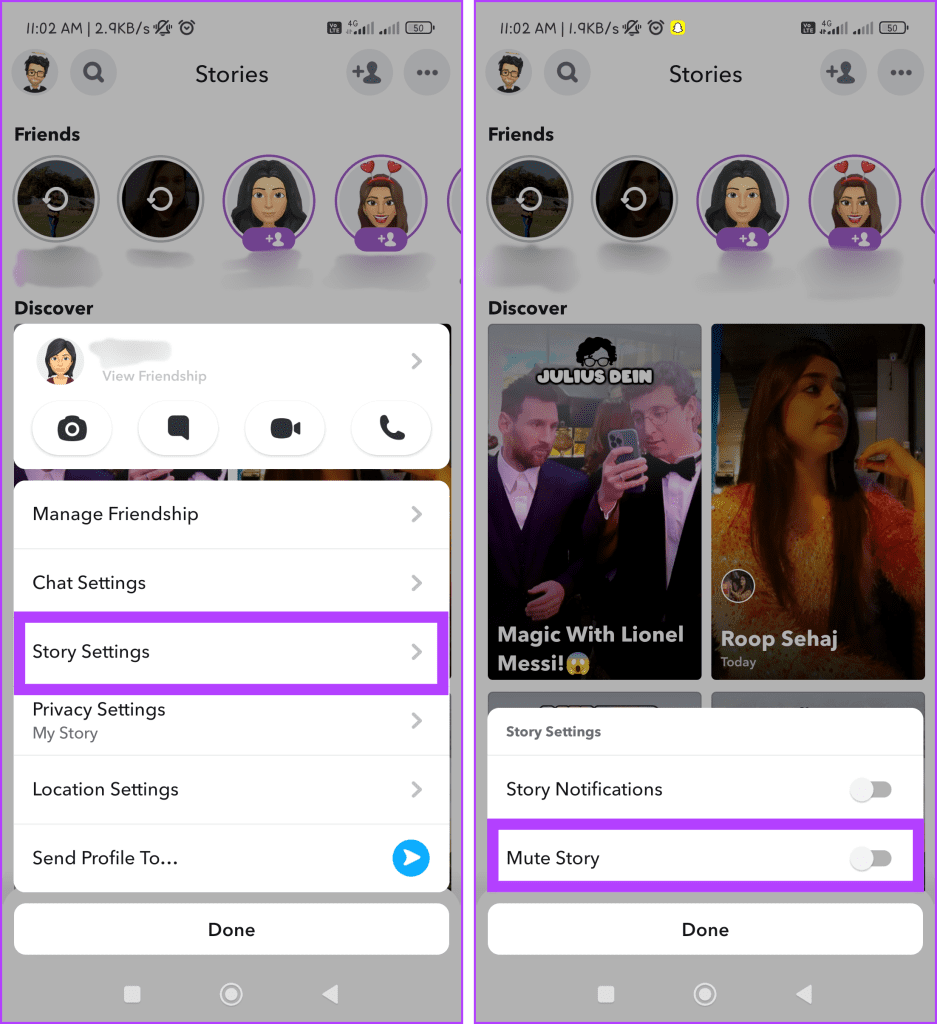
الخطوة 4: حدد كتم الصوت في النافذة المنبثقة وانقر فوق تم.
كرر هذه الخطوة لجميع الأشخاص الذين تريد كتم قصة Snapchat لهم.
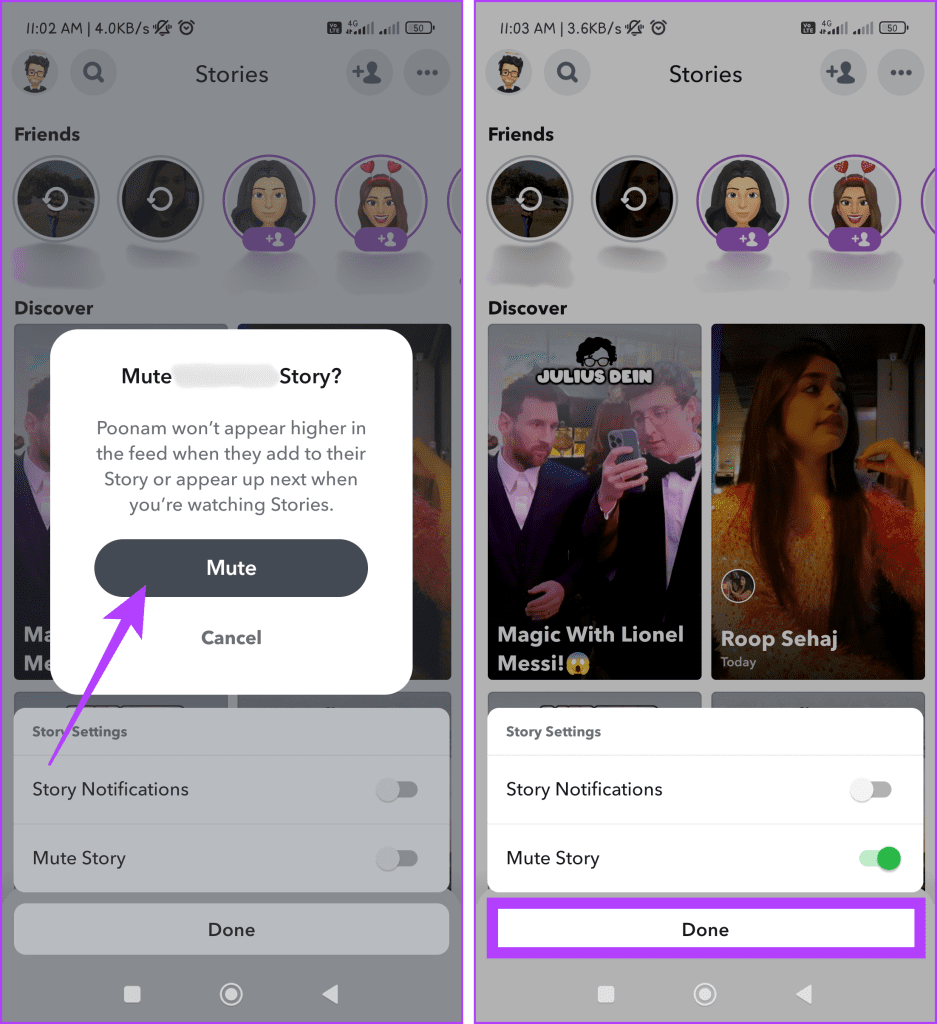
الخطوة 1: توجه إلى تطبيق Snapchat.
الخطوة 2: اضغط على أيقونة الدردشة في الشريط السفلي. اضغط لفترة طويلة على دردشة الشخص الذي تريد كتم قصته.
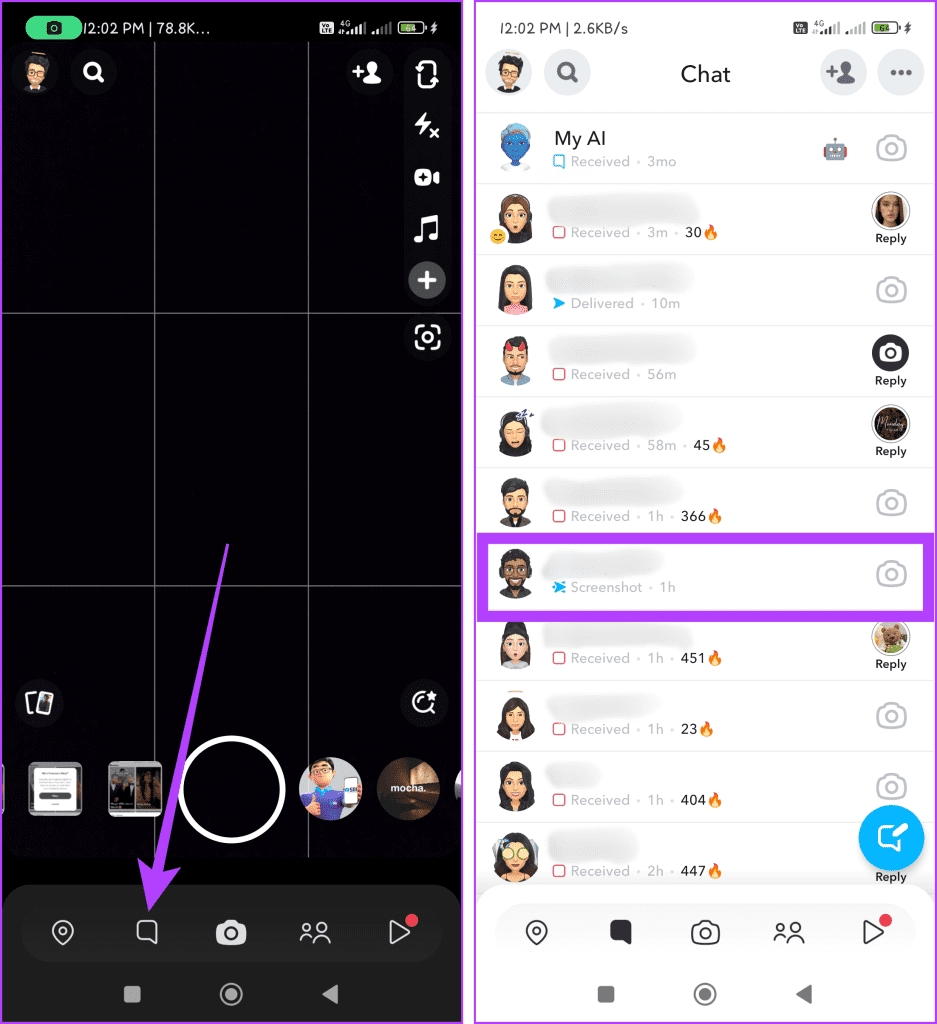
الخطوة 3: اختر إعدادات القصة وقم بالتبديل إلى كتم القصة.
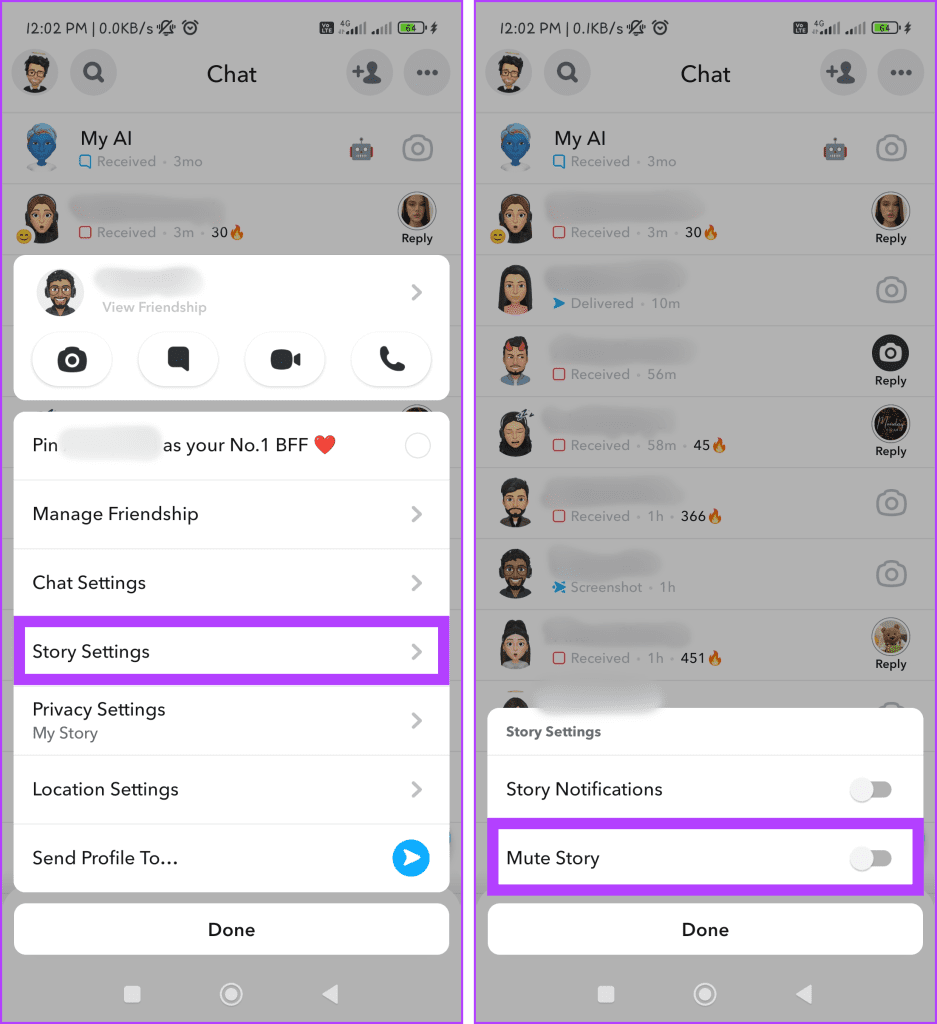
الخطوة 4: اضغط على كتم الصوت عندما تظهر النافذة المنبثقة واضغط على تم.
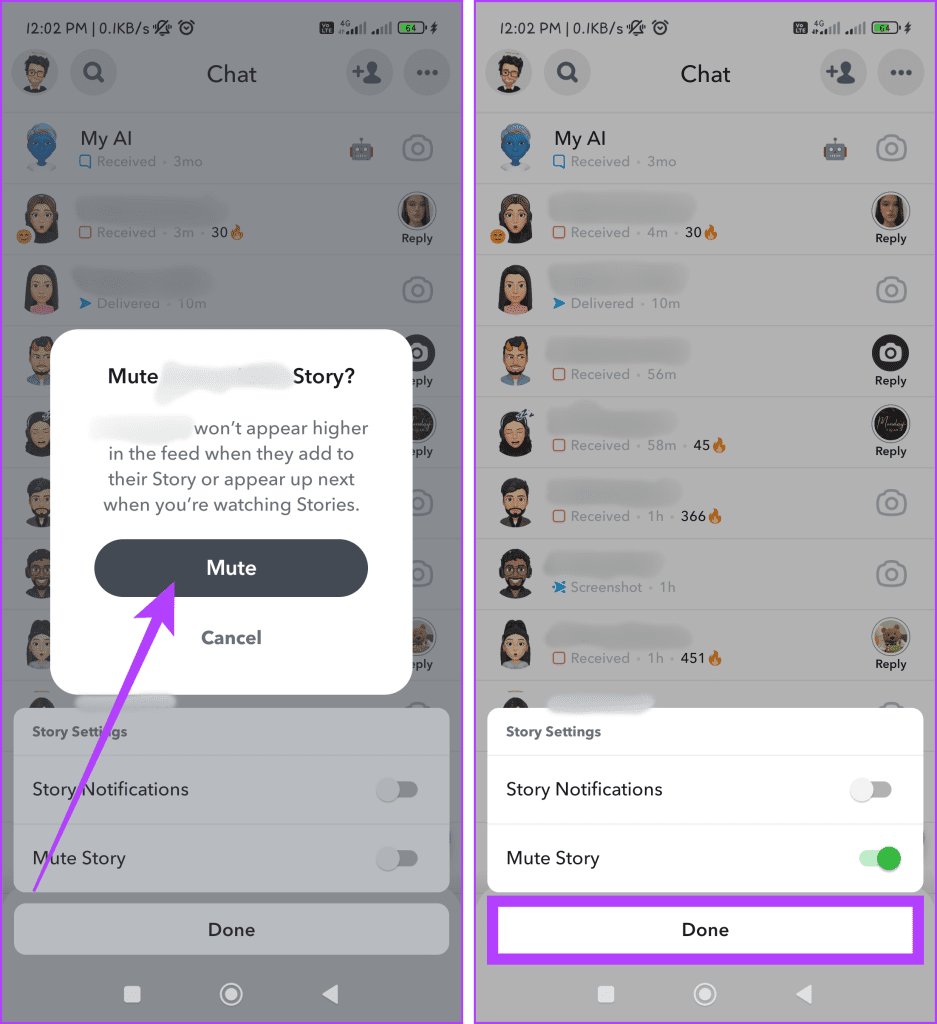
الخطوة 1: قم بتشغيل تطبيق سناب شات.
الخطوة 2: اضغط على أيقونة البحث وابحث عن الشخص.
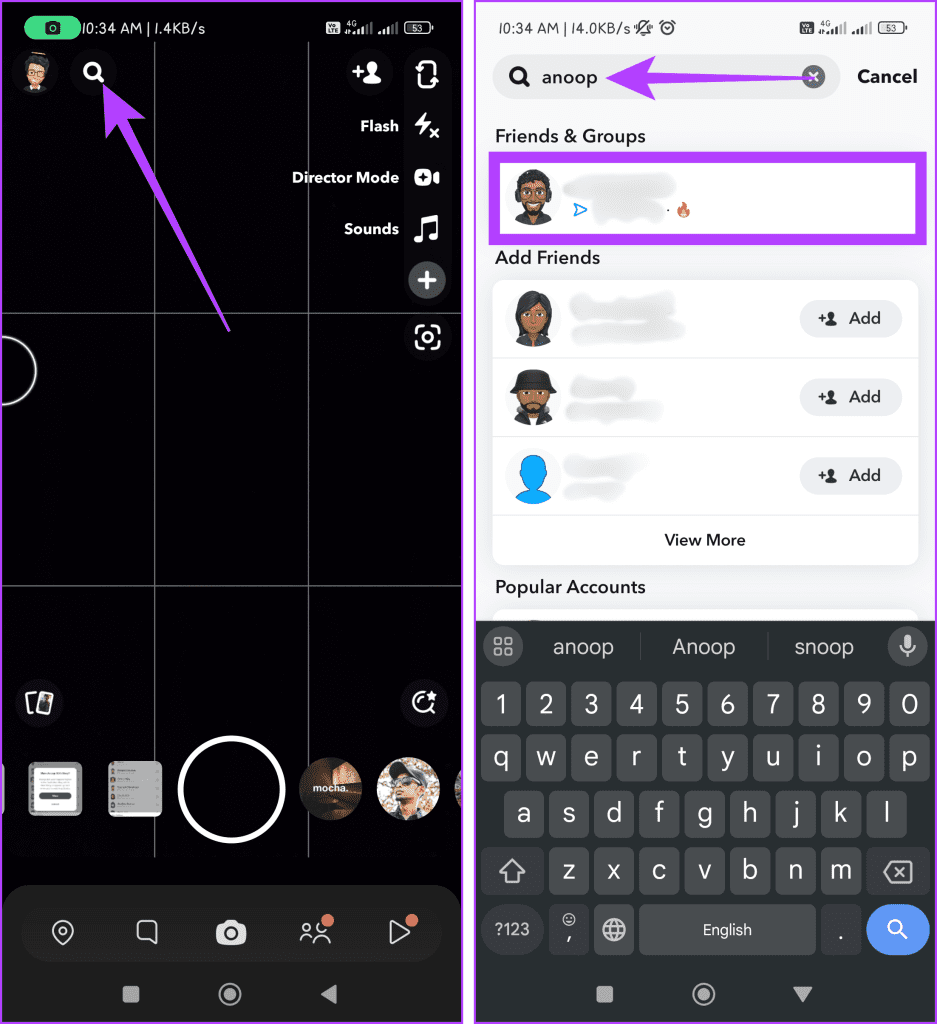
الخطوة 3: اضغط على صورة الملف الشخصي واختر أيقونة ثلاثية النقاط.
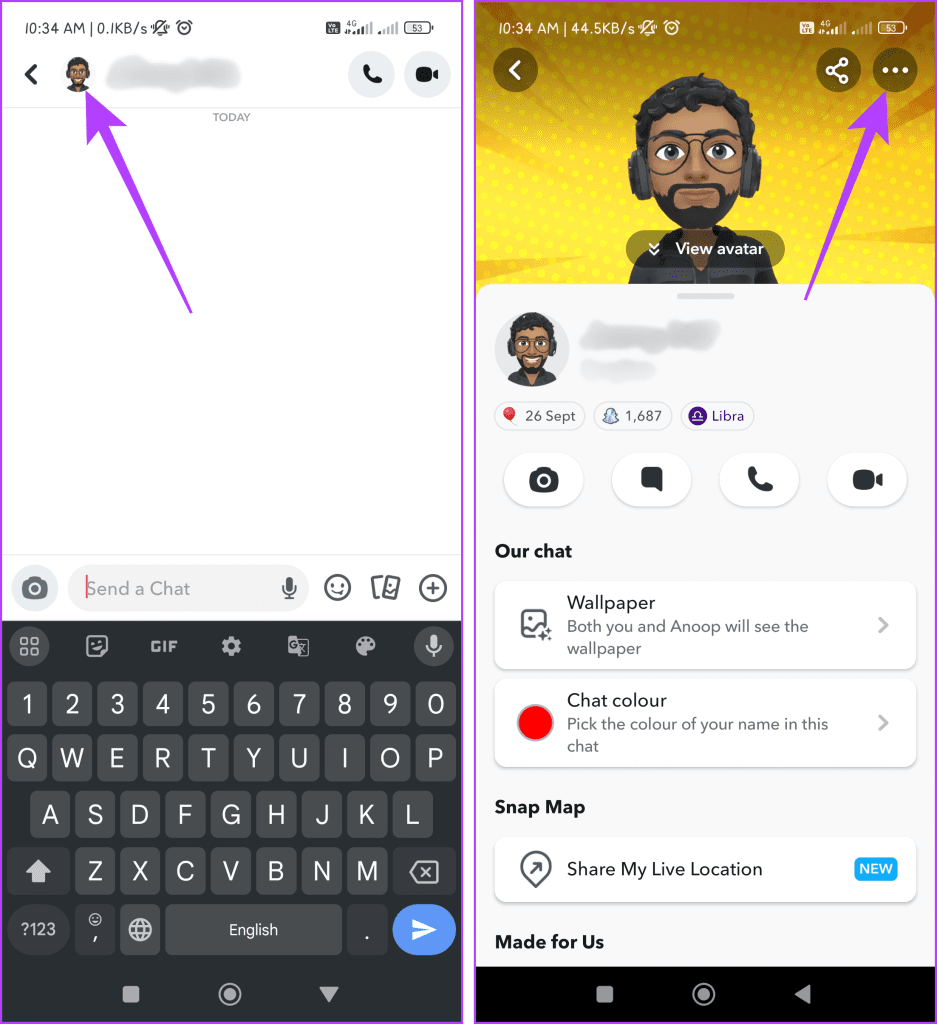
الخطوة 4: انتقل إلى إعدادات القصة وقم بتمكين خيار كتم القصة.
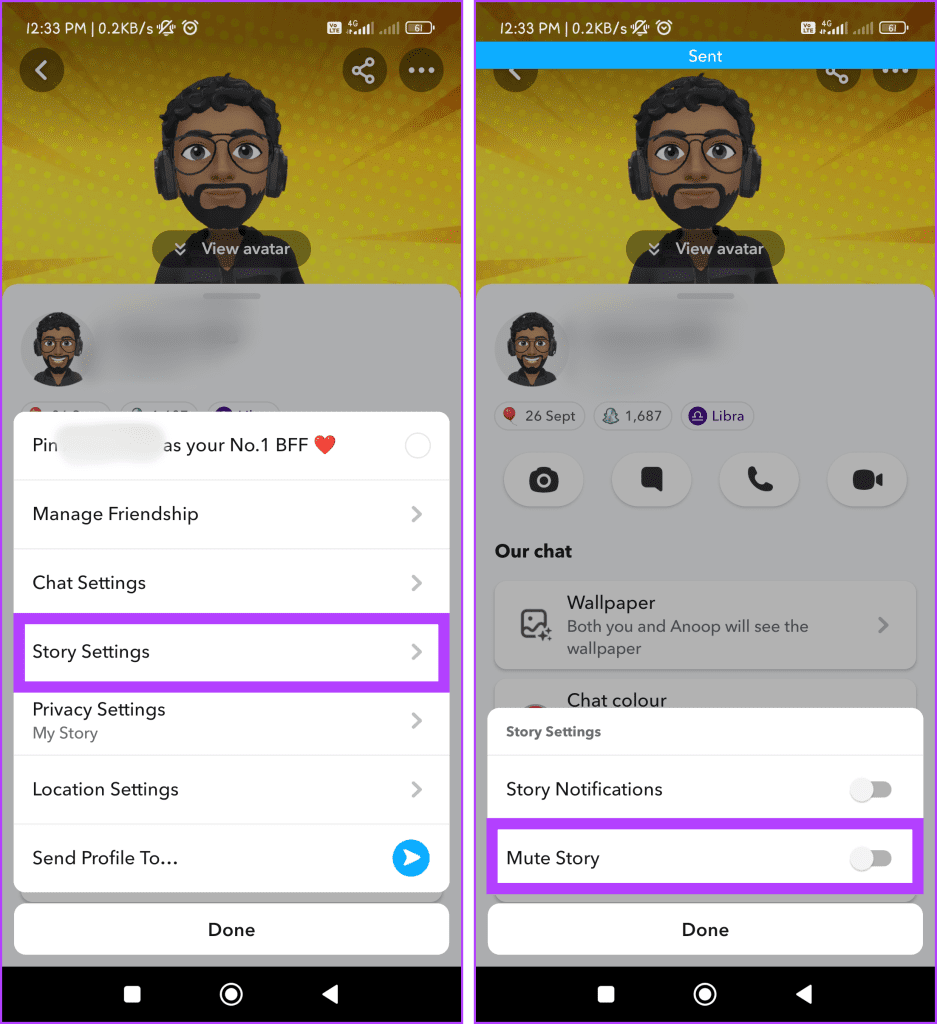
الخطوة 5: اضغط على كتم الصوت في النافذة المنبثقة واضغط على زر تم.
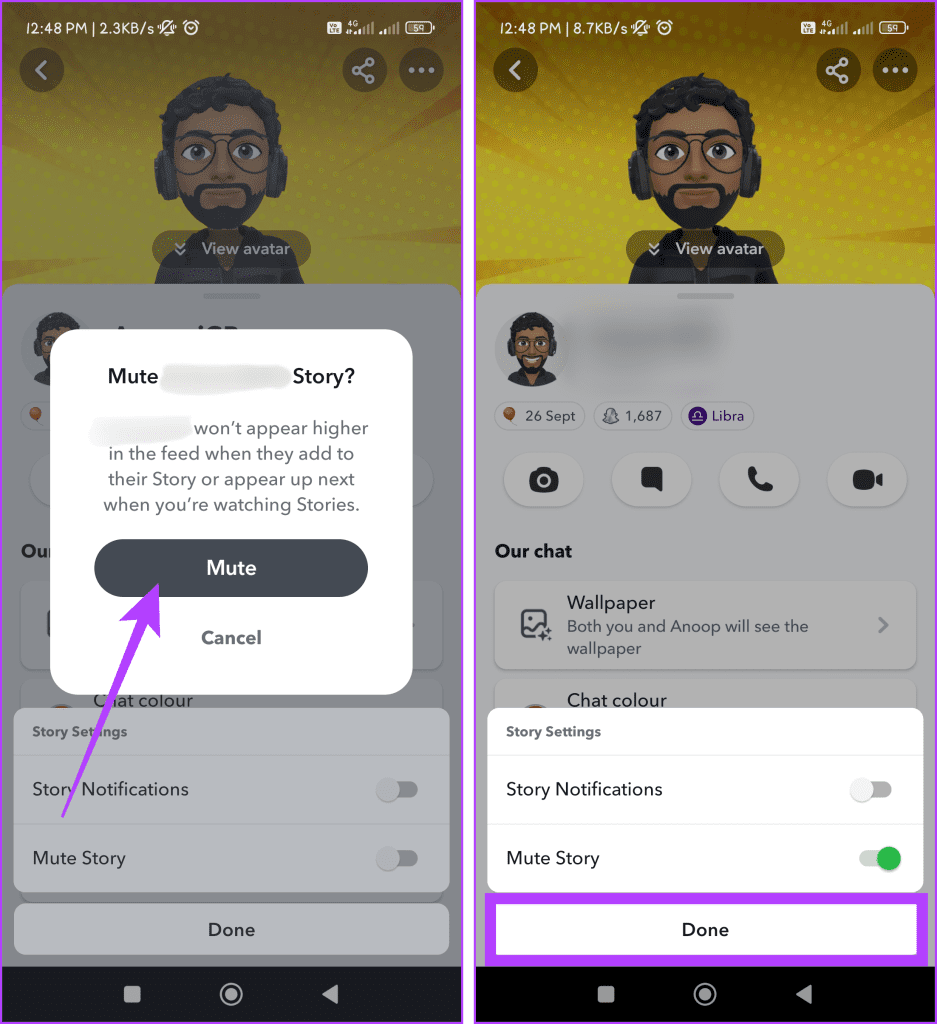
اقرأ أيضًا: كيفية حذف قصة سناب شات
يمكن أن تكون هناك أسباب متعددة لكتم صوت شخص ما على سناب شات، ولكن أبرزها هي كما يلي:
1. هل لا يزال بإمكاني عرض قصص الشخص الذي قمت بكتم صوته على Snapchat؟
نعم، لا يزال بإمكانك مشاهدة قصص الشخص الذي قمت بكتم صوته على Snapchat. يؤدي التجاهل إلى منع ظهور قصصهم تلقائيًا في خلاصتك الرئيسية.
2. هل يقوم Snapchat بإخطار الأشخاص الذين قمت بكتم صوتهم؟
لا، لا يقوم Snapchat بإعلام المستخدمين عند كتم صوتهم. إنها ميزة صامتة تمنحك مزيدًا من التحكم في خلاصتك دون التسبب في الإحراج.
3. هل لا يزال بإمكان أي شخص رؤية قصتي إذا قمت بكتم صوته؟
نعم، يؤثر كتم صوت شخص ما على Snapchat فقط على عرضك للمحتوى الخاص به. ولا يقيد وصولهم إلى قصصك أو لقطاتك.
4. هل كتم صوت شخص ما على Snapchat أمر دائم؟
لا، كتم صوت شخص ما على Snapchat ليس دائمًا. إنه إجراء قابل للتراجع، ويمكنك إلغاء كتم الصوت في أي وقت.
سواء كنت تسعى إلى قطع الاتصال مؤقتًا بالأصدقاء الذين يثرثرون، أو تحتاج إلى تصفية المحتوى الضخم، فإن تعلم كيفية كتم صوت شخص ما على Snapchat يمكن أن يساعدك. علاوة على ذلك، فهو يسمح لك بالتحكم في تجربتك دون اللجوء إلى إجراءات جذرية مثل إزالة شخص ما كصديق على Snapchat .
مع هاتف Galaxy S22، يمكنك بسهولة تمكين أو تعطيل التدوير التلقائي للشاشة لتحسين تجربة الاستخدام.
إذا كنت ترغب في معرفة ما الذي حذفته سابقًا أو الإجابة عن كيفية مشاهدة التغريدات المحذوفة على Twitter، فهذا الدليل مناسب لك. اقرأ المدونة لتجد إجابتك.
هل سئمت من جميع القنوات التي اشتركت فيها؟ تعرف على كيفية إلغاء الاشتراك في جميع قنوات اليوتيوب مرة واحدة بسهولة وفاعلية.
هل تواجه مشاكل في استقبال أو إرسال الرسائل النصية على هاتف Samsung Galaxy؟ إليك 5 طرق فعالة لإعادة ضبط إعدادات الرسائل على Samsung.
إذا بدأ جهاز Android الخاص بك في الشحن الاحتياطي تلقائيًا، اتبع هذه الخطوات الفعالة لتعطيل هذه الميزة وإصلاح المشكلة بسهولة.
تعرف على كيفية تغيير اللغة ونغمة الصوت في تطبيق Bixby Voice بسهولة، واكتشف خطوات بسيطة لتحسين تجربتك مع مساعد Samsung الصوتي الذكي.
تعلم كيفية دفق Zoom Meeting Live على Facebook Live و YouTube بشكل سهل وفعال. خطوات تفصيلية ومتطلبات أساسية لتتمكن من بث اجتماعاتك مباشرة.
هل تواجه مشكلة في إرفاق الملفات في Gmail؟ نوضح لك 8 حلول فعّالة لمساعدتك في حل هذه المشكلة وإرسال ملفاتك بسلاسة.
هل تريد العثور على شخص محدد على Telegram؟ فيما يلي 6 طرق سهلة يمكنك استخدامها للبحث عن الأشخاص على Telegram بسهولة ويسر.
استمتع بمشاهدة مقاطع فيديو YouTube بدون إعلانات مع هذه الطرق الفعالة.







